نحوه بزرگنمایی عکس در Macbook
یکشنبه ۲۹ دی ۱۳۹۸- 537 views
- 0
نحوه بزرگنمایی عکس در Macbook
در این مقاله به شما آموزش می دهیم که چگونه در Macbook عکس را بزرگنمایی کنید.
مراحل

زبانه Universal Access
- 1. اولین باری که این کار را انجام می دهید لازم است که ویژگی zoom را روشن کنید و برخی گزینه ها را تغییر دهید. ” zoom ” را در برنامه system preferences از زبانه “Universal Access” روشن کنید.

گزینه only when the pointer reaches an edge
- 2. در زبانه “Universal Access” ، گزینه Zoom را انتخاب کنید, سپس گزینه ‘only when the pointer reaches an edge” را انتخاب کنید.

گزینه open
- 3. با روشن شدن ویژگی Zoom می توانید تصویری را که می خواهید بزرگنمایی و مشاهده کنید.

بزرگنمایی تصویر
- 4. تصویر را بزرگنمایی کنید. برای بزرگنمایی می توانید از دکمه های ‘Option-Command-+’ استفاده کنید ، یا می توانید دکمه control را نگه دارید و با استفاده از دو انگشت تصویر را بزرگ یا کوچک کنید.

میانبر اسکرین شات
- 5. از میانبر اسکرین شات (Command-Shift-4) استفاده کنید. هنگامی که نشانگر ماوس تغییر کرد سیستم آماده اسکرین شات است.

نشانگر ماوس
- 6. به کمک نشانگر ماوس قسمت مورد نظر خود را مشخص کنید.

ذخیره فایل
- 7. بعد از کلیک دوم ، MacBook (اگر تنظیمات پیش فرض را تغییر نداده باشید) فایل را با عنوان تصویر ping ذخیره خواهد کرد.








![اصلی ترین تفاوت ۴K و UHD در چیست ؟ [نقد و بررسی] اصلی ترین تفاوت ۴K و UHD در چیست ؟ [نقد و بررسی]](https://tarfandha.org/wp-content/uploads/2021/11/اصلی-ترین-تفاوت-4K-و-UHD-در-چیست-125x125.jpg)













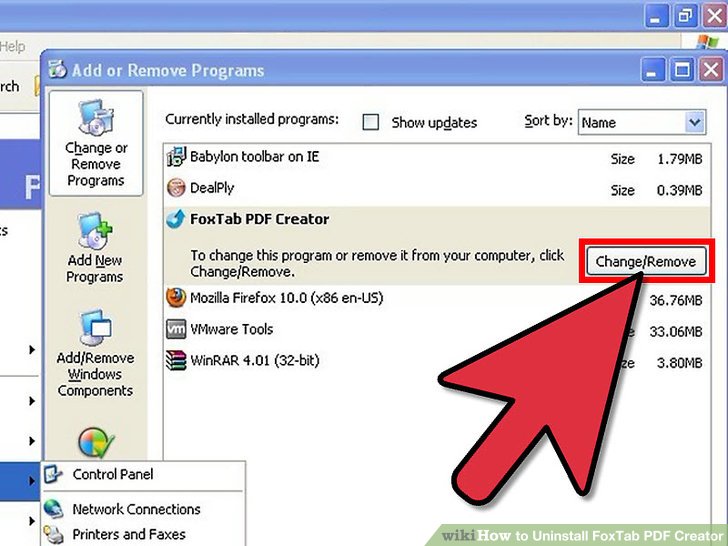
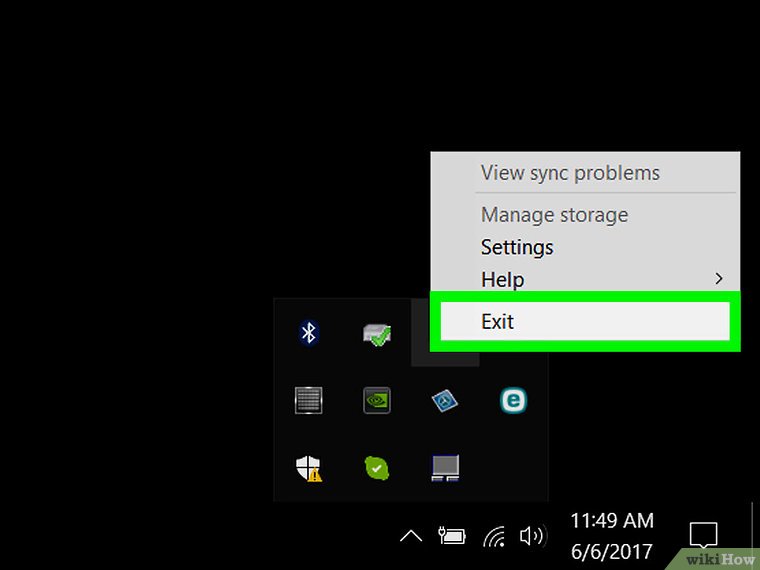
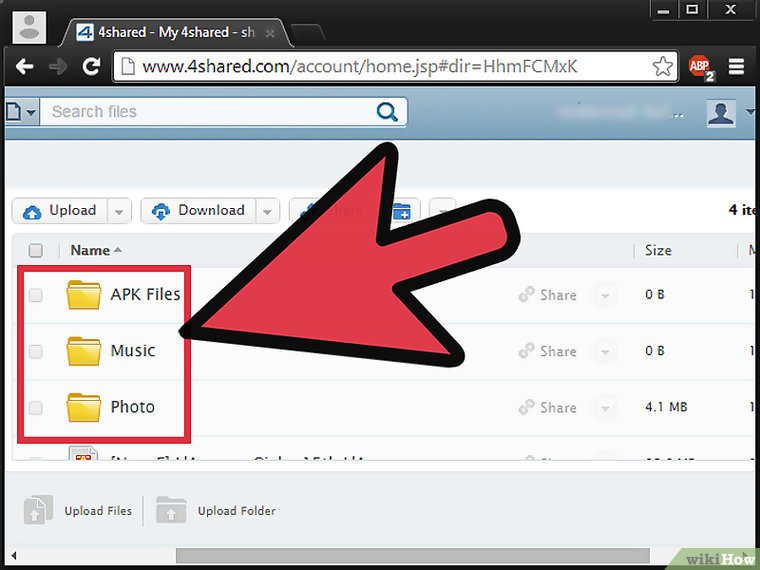
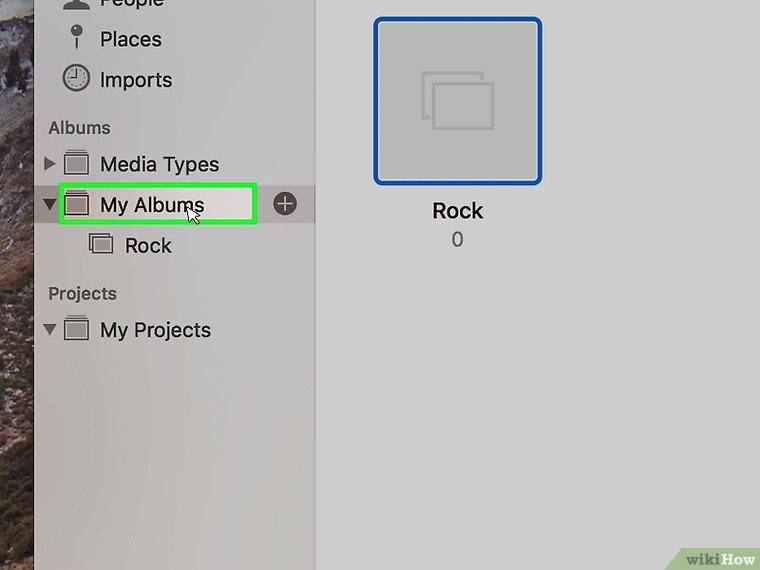
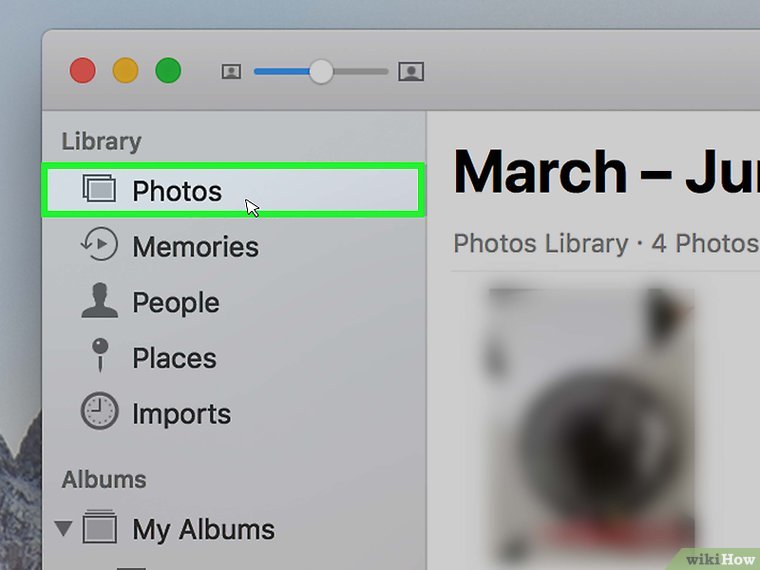


ارسال دیدگاه